Betűtípusok beágyazása a Powerpointba
Microsoft Iroda Microsoft Powerpoint Powerpoint Hivatal Hős / / May 02, 2023

Utolsó frissítés dátuma

Szeretné megőrizni Powerpoint-prezentációi stílusát? Ha egyéni betűtípust használt, akkor azt be kell ágyazni. Ez az útmutató elmagyarázza, hogyan.
Egyedi betűtípussal PowerPoint-prezentációt hozott létre, és meg szeretné osztani máshol. Remek terv – de van egy probléma: a betűtípus-kompatibilitás.
A betűtípus-kompatibilitás az, ha a prezentációja másképp néz ki egy másik számítógépen, mert nem ugyanazok a betűtípusok vannak telepítve. Ez hatással lehet a diák elrendezésére, kialakítására és olvashatóságára.
A probléma elkerülése érdekében beágyazhat betűtípusokat a PowerPoint-fájlba. Ez lehetővé teszi, hogy a betűtípus-fájlokat a prezentációval együtt tartalmazza, hogy bármely eszközön helyesen jelenjenek meg.
Ebben a cikkben bemutatjuk, hogyan ágyazhat be betűtípusokat a PowerPointba a szoftver különböző verzióival. Néhány tippet is adunk a fájlméret csökkentésével és a később esetlegesen felmerülő problémák hibaelhárításával kapcsolatban.
Betűtípusok beágyazása a PowerPointba
A betűtípusok PowerPointba való beágyazásának folyamata attól függően változik, hogy Windows PC-n vagy Macen használja-e a PowerPointot. Az alábbiakban elmagyarázzuk, hogyan kell ezt mindkét eszközön megtenni.
Az alábbiakban Microsoft 365-öt használunk, de a lépések kissé eltérhetnek, ha az Office másik verzióját használja.
Betűtípusok beágyazása a PowerPoint for Windowsba
Betűtípusok beágyazásához a PowerPoint for Windows rendszerbe, kövesse az alábbi lépéseket:
- Nyissa meg a PowerPoint-prezentációt, és lépjen a következő helyre: Fájl > Lehetőségek.
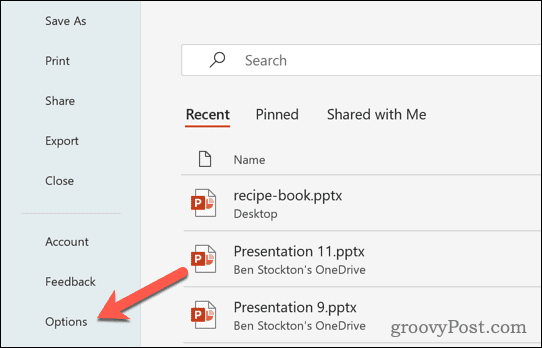
- A Lehetőségek ablak, kattintson Megment a bal oldalsávban.
- Alatt Őrizze meg a hűséget a bemutató megosztása során, válaszd ki a Betűtípusok beágyazása a fájlba választási lehetőség.
- Ezután válasszon a két lehetőség közül:
- Csak a bemutatóban használt karaktereket ágyazza be (legjobb a fájlméret csökkentésére).
- Az összes karakter beágyazása (a legjobb mások általi szerkesztéshez).
- Kattintson rendben és mentse el a prezentációt.
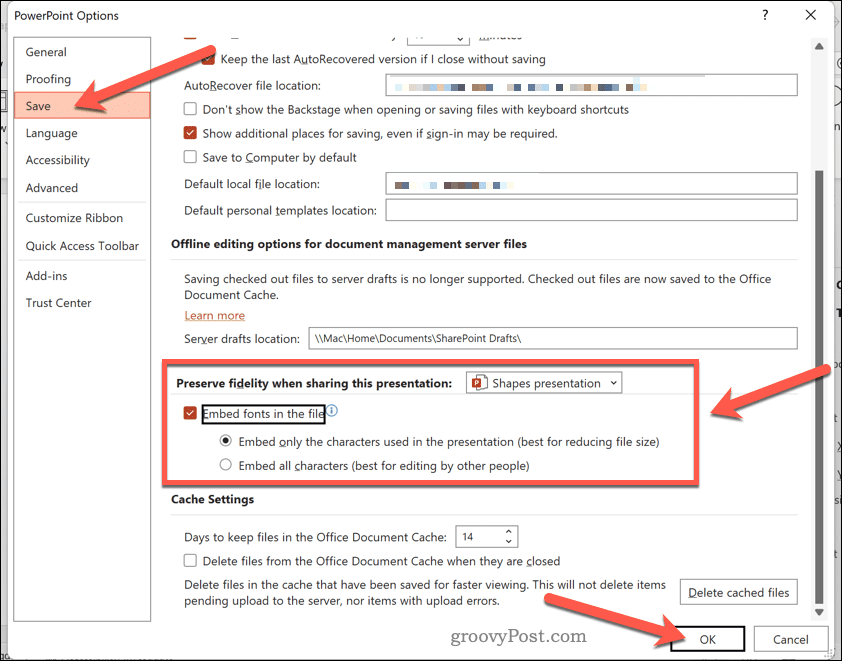
Betűtípusok beágyazása a PowerPoint for Mac rendszerbe
Ha betűtípusokat szeretne beágyazni a PowerPoint for Mac rendszerbe, kövesse az alábbi lépéseket:
- Nyissa meg a PowerPoint-prezentációt, és lépjen a következő helyre: PowerPoint > preferenciák a felső menüben.
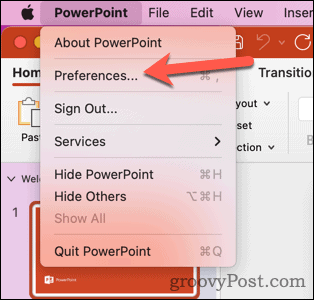
- Ban,-ben preferenciák ablak, kattintson Megment ban,-ben Kimenet és megosztás szakasz.
- Alatt Betűtípus beágyazása, ellenőrizd a Betűtípusok beágyazása a fájlba választási lehetőség.
- Válasszon a következő két lehetőség közül:
- Csak a használt karakterek beágyazása (legjobb a fájlméret csökkentésére).
-
Az összes karakter beágyazása (a legjobb mások általi szerkesztéshez).
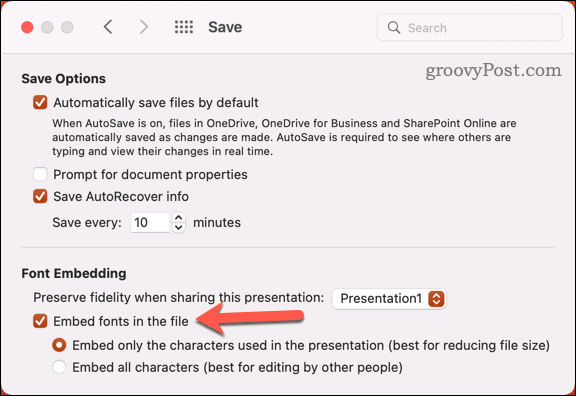
- Lépjen ki a menüből, és mentse a bemutatót a beállítások frissítéséhez.
Betűtípusok beágyazása a PowerPoint Online-ba
Sajnos a betűtípusok beágyazása jelenleg nem támogatott a PowerPoint Online-ban. A beágyazott betűtípusokat azonban továbbra is megtekintheti, ha valaki más megosztott Önnel egy prezentációt, amelyen szerepelnek.
Ehhez nyissa meg a prezentációt a segítségével Szerkesztési mód inkább mint Nézet mód. Ez lehetővé teszi a beágyazott betűtípusok rendeltetésszerű megjelenítését.
Tippek és hibaelhárítás a betűtípusokhoz a PowerPointban
A betűtípusok beágyazása hasznos lehet a prezentáció megjelenésének megőrzéséhez a különböző eszközökön. Azonban van néhány hátránya és korlátja is, amelyekkel tisztában kell lennie:
- A betűtípusok beágyazása jelentősen megnövelheti a fájlméretet. A hatás csökkentése érdekében próbáljon meg kevesebb egyéni betűtípust használni, vagy csak használt karaktereket ágyazzon be.
- A licenckorlátozások miatt nem minden betűtípus beágyazható. Annak ellenőrzéséhez, hogy egy betűtípus beágyazható-e, kövesse a fenti lépéseket a beágyazáshoz. Ha nem működik, másik fontcsomagra kell váltania.
- Előfordulhat, hogy egyes funkciók nem működnek beágyazott betűtípusokkal, például animációk vagy átmenetek. A probléma elkerülése érdekében használjon szabványos rendszerbetűtípusokat az eszközön, vagy alakítsa át a szöveget képekké, mielőtt bármilyen effektust alkalmazna.
- Előfordulhat, hogy egyes eszközök, például mobiltelefonok vagy táblagépek nem támogatják a beágyazott betűtípusokat. A kompatibilitás biztosítása érdekében tesztelje a prezentációt különböző platformokon, mielőtt megosztaná.
Lebilincselő PowerPoint-bemutatók készítése
Betűtípusok beágyazása a PowerPointba segít elkerülni a kompatibilitási problémákat, amikor megosztja prezentációit másokkal. Van néhány hátránya, például megnövekedett fájlméret és korlátozott funkcionalitás, de ha a prezentáció sértetlensége veszélyben van, akkor érdemes lehet.
Szeretne saját PowerPoint-stílusokat létrehozni? szüksége lesz rá használja a diamintát a PowerPointban ehhez személyre szabhatja a diák megjelenését. Ha ez nem működik, mindig megteheti konvertálja PowerPoint-prezentációját Google Diákká.
Hogyan találja meg a Windows 11 termékkulcsát
Ha át kell vinnie a Windows 11 termékkulcsát, vagy csak az operációs rendszer tiszta telepítéséhez van szüksége rá,...


